Hur man fjärrlåser och tar bort filer från din Apple-enhet
Ipad Äpple Iphone Ios Hjälte / / February 27, 2021
Senast uppdaterad den

Det händer de bästa av oss; du har felplacerat din iPhone eller annan Apple-enhet. Med Find My behöver du inte längre oroa dig för att hitta dina viktigaste enheter. Visste du också att du också kan fjärrlåsa och radera filer om det behövs? Nu gör vi det.
Hitta min app Introduktion
Den passande namnet Hitta min app låter dig göra det hålla koll av din familj och dina vänner nuvarande platser och dela din plats med samma personer. Du kan också använda appen för att spåra, fjärrlåsa och radera förlorade Apple-enheter.
Find My finns på iPhone, iPad, äpple klocka, AirPods, Macoch via webben. Om du är en del av en Apple Family Sharing Group, deras maskiner kan också spåras med appen.
Fjärrlåsning och radering av filer
Anvisningarna för att fjärrlåsa och ta bort filer på enheter som stöds liknar alla enheter. I följande steg lär du dig hur du gör processen på iPhone / iPad, Mac och webben.
iPhone och iPad
- Klicka på Hitta min app på din iPhone eller iPad.
- Välj Enheter flik. Dina enheter som är inloggade på ditt iCloud-konto kommer att visas i den här listan.
- Välj den enhet du vill hitta och svep sedan uppåt.
- Knacka Markera som borttappad, följd av Aktivera när enheten går förlorad.
- Välja Fortsätta, följ sedan stegen på skärmen om du vill att ditt telefonnummer ska visas på din saknade enhet eller om du vill ange ett anpassat meddelande som ber sökaren till din saknade enhet att kontakta dig.
- Knacka Aktivera.
När en enhet blir markerad förlorad låses den automatiskt om den kan nås via en trådlös signal, den låses automatiskt. Från och med nu visar enheten din telefon och ditt meddelande så att personen som hittar den kan kontakta dig. När den är låst inaktiverar enheten också Apple Pay om du har verktyget installerat på enheten. När detta inträffar går ett bekräftelsemeddelande ut till den primära e-postadressen som är kopplad till ditt Apple-ID. När du har återställt din enhet måste du låsa upp den med ditt lösenord.
Att radera enheten på distans kräver några extra steg. Verktyget är bäst när din enhet saknas och du måste skydda dina data.
- Klicka på Hitta min app på din iPhone eller iPad.
- Välj Enheter flik.
- Välj den enhet du vill radera.
- Knacka Radera den här enheten.
- Välja Fortsätta
- Följ ytterligare steg.
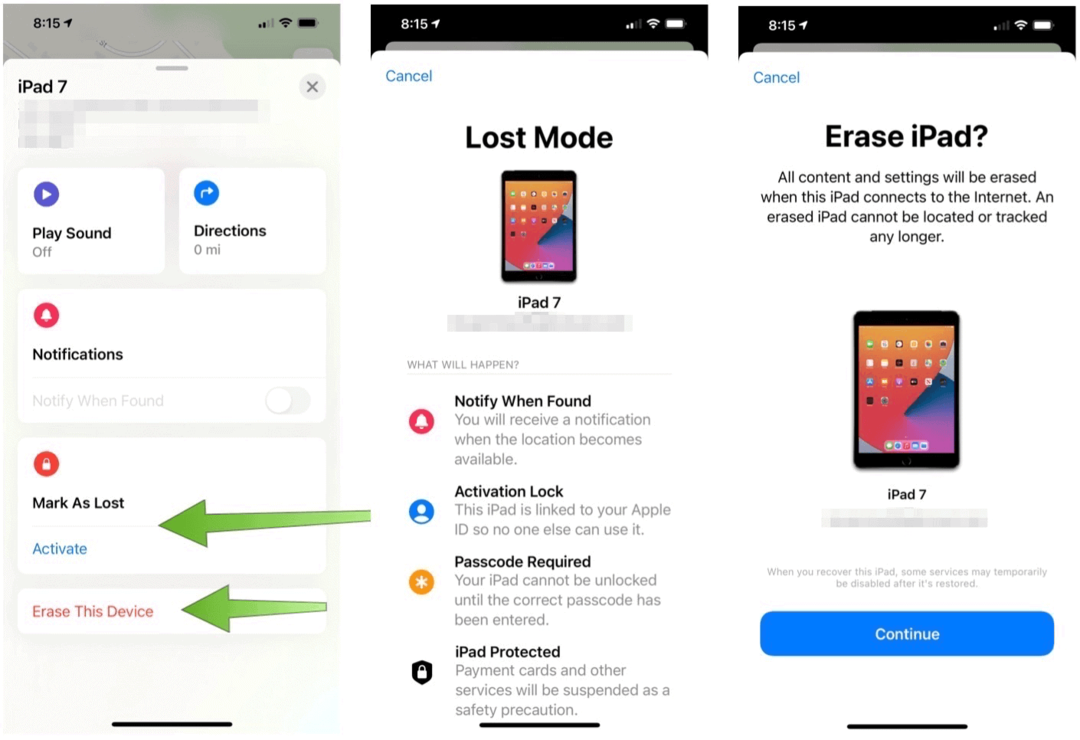
Mac
- Klicka på Hitta min app på din dator.
- Välj Enheter flik. Dina enheter som är inloggade på ditt iCloud-konto kommer att visas i den här listan.
- Välj den enhet du vill hitta.
- Välj på “jag ” bredvid enheten.
- Knacka Markera som borttappad, följd av Aktivera när enheten går förlorad.
- Följ ytterligare anvisningar.
- Välja Aktivera.
Om du behöver rensa en enhet på distans kan du göra det med Hitta min app på Mac:
- Klicka på Hitta min app på din dator.
- Välj Enheter flik.
- Välj den enhet du vill radera.
- Välj på “jag ” bredvid enheten.
- Knacka Radera den här enheten.
- Välja Fortsätta.
- Följ ytterligare steg.
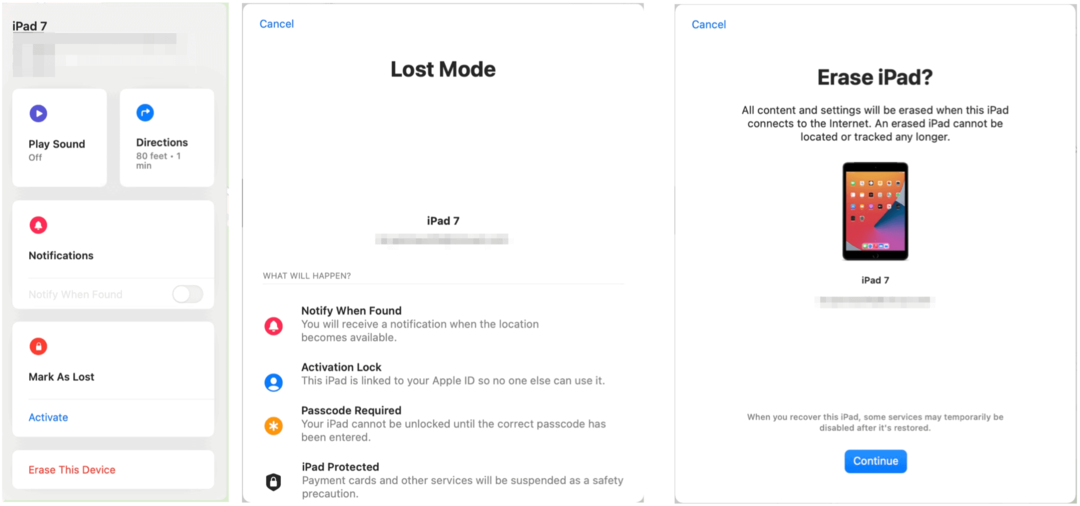
webb
För att komma åt Hitta min på internet:
- Logga in på ditt konto på icloud.com/find med ditt Apple-ID och lösenord.
- Välja Hitta min telefon.
- Välj din enhet under Alla enheter.
- Klick Förlorat läge eller Radera [enhet], följ sedan anvisningarna.
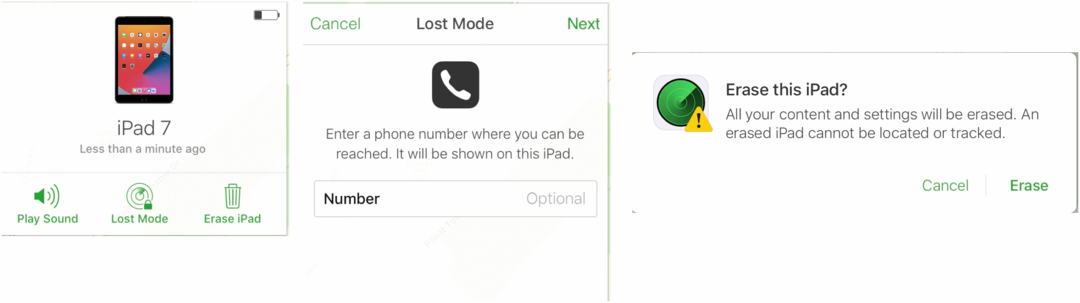
Vad sägs om säkerhet?
Inte överraskande är att en stor del av Find My är Apples förmåga att hitta personer eller enheter. För att göra detta förlitar sig företaget på Bluetooth-signaler över alla Apple-enheter, inte bara de du äger. Som företaget förklarar:
Processen är anonym och krypterad från början till slut, så ingen, inklusive Apple, vet vilken rapporteringsenhet som helst. Och eftersom rapporteringen sker tyst med små bitar av data som sparas på befintlig nätverkstrafik, behöver du inte oroa dig för batteriets livslängd, din dataanvändning eller din integritet.
Det är också viktigt att notera hur Apple säkrar platsinformation:
Precis som alla Apple-produkter är Find My utformad för att ge dig kontroll över dina data. Apple får endast platsinformation när du aktivt hittar din enhet, markerar den som borttappad eller aktiverar Skicka sista plats. Platsdata krypteras på Apples servrar och förvaras i högst 24 timmar. Och när Find My-nätverket används hålls all information privat - även från Apple.
Find My är en användbar app som gör att du enkelt kan hitta dina vänner, familj och enheter. När en enhet försvinner gör Apple det möjligt att fjärrlåsa och vid behov radera innehåll.
Prismatchning i butik: Hur får man onlinepriser med Brick-and-Mortar Convenience
Att köpa i butiken betyder inte att du måste betala högre priser. Tack vare prismatchningsgarantier kan du få rabatter online med tegel och murbruk ...
Hur man presenterar ett Disney Plus-abonnemang med ett digitalt presentkort
Om du har njutit av Disney Plus och vill dela det med andra, här köper du ett Disney + Present-abonnemang för ...
Din guide för att dela dokument i Google Dokument, Kalkylark och Presentationer
Du kan enkelt samarbeta med Googles webbaserade appar. Här är din guide för delning i Google Dokument, Kalkylark och Presentationer med behörigheterna ...

